Aposentadoria
Para o que é utilizado?
O programa "adm049 - Aposentadoria" é responsável em cadastrar os Tipos de Aposentadoria no Sistema AdmRH.
Como utilizar?
1º Passo - O acesso ao programa "adm049 - Aposentadoria", está disponível no "Menu Geral" do Sistema AdmRH, através dos seguintes passos: "Administração > Manutenção > Empregado > Dados do Empregado > Aposentadoria", conforme demonstra a imagem abaixo:

2º Passo - Após o usuário seguir os passos destacados acima, o mesmo obterá acesso ao programa "adm049 - Aposentadoria", que se apresentará da seguinte forma:
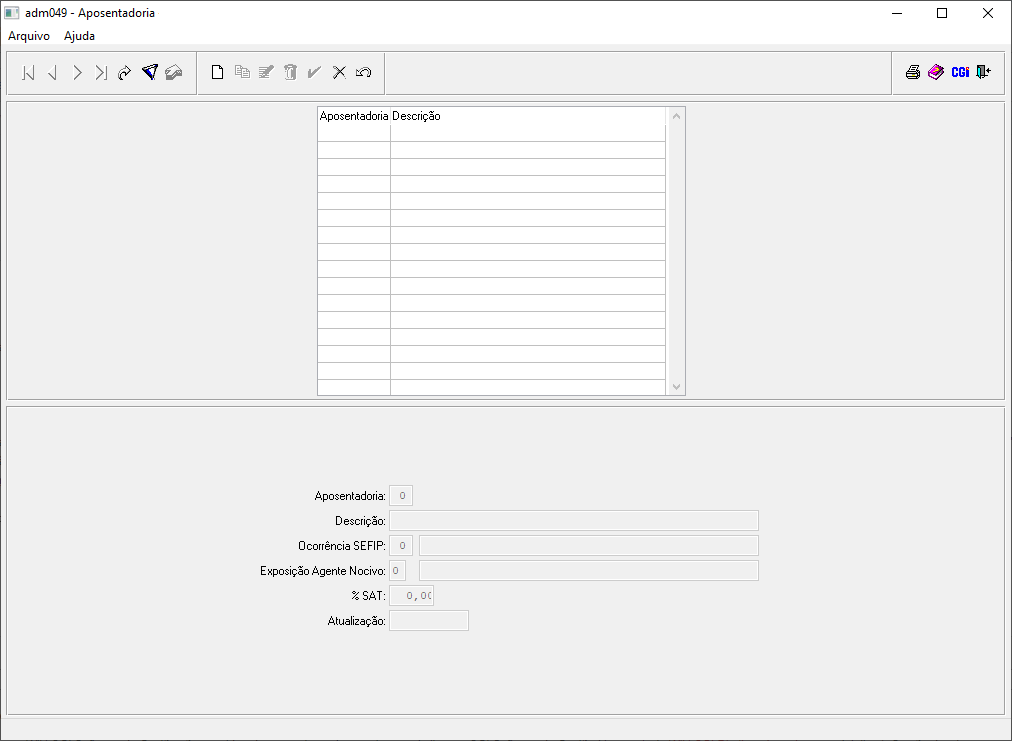
3º Passo - A partir disso, o usuário estará habilitado para visualizar os registros de Tipos de Aposentadoria e também poderá cadastrar um novo Tipo de Aposentadoria, através do ícone: ![]() , que está na parte superior da tela "adm049 - Aposentadoria", conforme mostra a imagem abaixo:
, que está na parte superior da tela "adm049 - Aposentadoria", conforme mostra a imagem abaixo:

4º Passo - No momento que o usuário selecionar a opção ![]() , automaticamente o sistema habilitará o preenchimento dos campos abaixo, na mesma tela, conforme mostra o exemplo abaixo:
, automaticamente o sistema habilitará o preenchimento dos campos abaixo, na mesma tela, conforme mostra o exemplo abaixo:
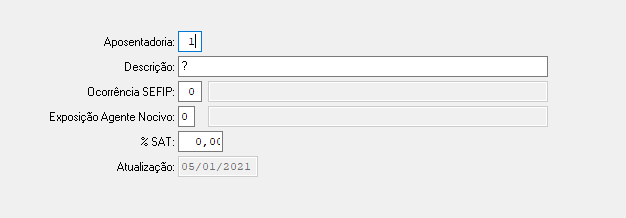
OBS: Os campos devem se basear nas seguintes informações, para serem preenchidos:
| |
|
|
| Aposentadoria | Campo onde o sistema trará automaticamente o código do tipo do movimento, ficando à cargo do usuário somente informar a descrição. | 1 |
| Descrição | Campo onde o usuário deverá informar o tipo do movimento, sendo uma informação que será enviada ao eSocial. | Aposentadoria mais de 1 Vínculo
|
| Ocorrência SEFIP | Campo onde o usuário deverá informar o código do afastamento do empregado para o eSocial. Caso houver dúvidas em relação ao código, basta dar duplo clique no campo, e o sistema trará a tabela padrão de códigos do eSocial. | 5
|
| Exposição Agente Nocivo | Campo onde o usuário deverá informar o código para o eSocial, de quando o empregado se desligar da empresa. | 0
|
| %SAT | Campo onde o usuário deverá informar o código para o CAGED. Caso houver dúvida, basta dar duplo clique no campo o e sistema trará a lista dos código do CAGED. | 0,00
|
| Atualização | Campo onde o sistema trará automaticamente a data de cadastro ou alteração do registro. | -
|